DLL 파일은 Windows 운영 체제의 중요한 측면입니다. Windows 디스크를 확인한 경우 다른 DLL 파일로 가득 차 있습니다. 그중 하나가 손상되거나 누락되면 시스템에 오류가 발생할 수 있습니다. System.xml.dll은 손상되거나 누락되거나 제대로 설치되지 않은 경우 오류를 제공하는 DLL 파일 중 하나입니다. 컴퓨터에서 system.xml.ni.dll 오류가 발생하면 바로 아래에 몇 가지 솔루션이 있습니다.
해결 방법 1 – system.ni.dll 파일 재 등록
DLL 파일은 Microsoft Register 서버 도구에 등록되어 있습니다. DLL 파일이 시스템 데이터베이스에 제대로 등록되어 있지 않아 오류가 발생합니다. 컴퓨터. 이 문제를 해결하려면 system.ni.dll 파일을 다시 등록하기 만하면됩니다.
1 단계: 열기 운영 눌러서 상자 윈도우+ R, 유형 cmd, 그리고 누르십시오 Ctrl + Shift + Enter 관리자 권한으로 실행합니다.

2 단계: 클릭 예 사용자 액세스 제어 프롬프트에서 버튼을 클릭합니다.
3 단계: 명령 프롬프트 창에 다음 명령을 입력하면 system.ni.dll 파일이 다시 등록됩니다.
regsvr32 / i 시스템. Xml.ni.dll
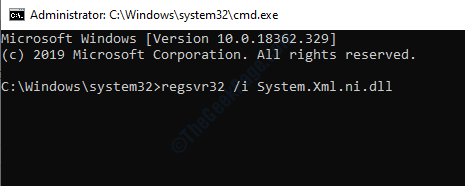
명령 프롬프트 창을 닫고 오류가 해결되었는지 확인하십시오. 어려움을 발견하면 의견 상자에 입력하십시오.
해결 방법 2 – 시스템 파일 검사기 도구 실행
시스템 파일 검사기는 컴퓨터를 검사하고 손상되거나 누락 된 중요한 시스템 파일을 수정하는 유용한 도구입니다. 컴퓨터에서 시스템 파일 검사기를 실행하려면 아래 단계를 따르십시오.
1 단계: 누르기 윈도우 버튼 검색 명령신속한, 검색 결과를 마우스 오른쪽 버튼으로 클릭하고 관리자 권한으로 실행.

2 단계: 선택 예 사용자 계정 제어 프롬프트에서.
3 단계: 명령 프롬프트 창에서 다음 명령을 입력하고 Enter 키를 누릅니다.
DISM.exe / 온라인 / Cleanup-image / Restorehealth
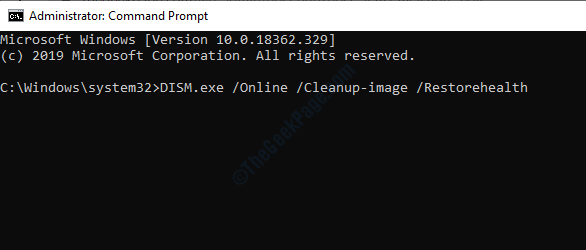
컴퓨터에 대한 배포 이미지 도구가 시작됩니다.
4 단계: 이제 sfc / scannow 시스템 파일 검사기 검사를 시작합니다.
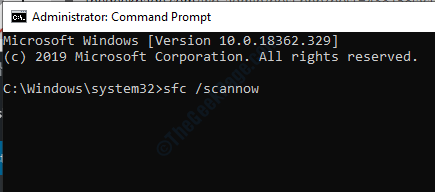
스캔하는 데 약 15 ~ 30 분이 걸립니다. 검사가 완료되면 명령 프롬프트 창을 닫고 컴퓨터를 재부팅하십시오.
솔루션 3 – 맬웨어 검사
멀웨어는 시스템 파일을 대상으로 컴퓨터를 충돌시키는 것으로 악명이 높습니다. 일부 악성 코드는 system.xml.ni.dll 파일을 삭제하여 오류를 발생시킵니다. 오류를 해결하려면 컴퓨터에서 맬웨어를 제거해야합니다. Windows Defender는 맬웨어 제거에 도움이되는 훌륭한 내장 도구이며 Malwarebytes와 같은 타사 맬웨어도 있습니다. 먼저 Windows 방어기로 시스템을 검사하고 맬웨어가 제거되지 않으면 Malwarebytes로 이동합니다. 딸깍 하는 소리 여기 Malwarebytes 도구를 다운로드하십시오.
해결 방법 4 – NET Framework 복구 도구 실행
system.xml.ni.dll은 NET 프레임 워크의 DLL 파일이므로 NET 프레임 워크의 오류로 인해 오류가 발생할 수 있습니다. Windows에는 NET 프레임 워크 복구를위한 전용 도구가 있습니다. Windows 웹 사이트에서 도구를 다운로드 할 수 있습니다. 여기 다운로드. 도구를 다운로드 한 후 실행하면 NET 프레임 워크 문제가 자동으로 해결됩니다.

![[해결됨] Windows 10에서 커널 전원 41 심각한 오류](/f/f2150d07f1dfb1f7901ba16a2800c92f.png?width=300&height=460)
